Kako napraviti ikonu za Windows 11/10
U ovom ćemo vam postu pokazati kako stvoriti ikonu u sustavu Windows(Windows) pomoću Microsoft Paint 3D ili bilo kojeg besplatnog softvera za izradu ikona ili online alata. Možete čak pretvoriti sliku u ikonu. Napravite(Create) onoliko ikona koliko želite. Kada su ikone spremne, možete promijeniti ikone za prečace na radnoj površini, mape itd.
Što je ICO datoteka?
ICO format datoteke koristi se u Windows OS(Windows OS) -u za sliku koja se može koristiti za ikone. Sadrže male slike različitih standardnih veličina i dubina boja.
Kako napraviti ikonu(Icon) za Windows 11/10
Dok vam neke opcije pomažu u stvaranju ikone od nule, druge opcije pokrivene u ovom postu mogu izravno pretvoriti sliku u ikonu. Pokriveni softver i usluge za izradu ikona su:
- Slikajte 3D.
- ICO Convert.
- X-Icon Editor.
- Junior Icon Editor.
- Brzi Any2Ico.
Provjerimo kako pomoću njih napraviti ikonu za Windows 10 .
1] Slikajte 3D
Paint 3D je ugrađena aplikacija i jedna od najboljih opcija za izradu ikona za Windows 10 . Najbolji dio koji mi se sviđa je što vam omogućuje dodavanje 3D oblika(3D shapes) za stvaranje ikone. Možete koristiti njegovu 3D biblioteku(3D Library) za pronalaženje i umetanje 3D oblika i stvaranje prekrasne ikone. Osim toga, ima 2D oblike(2D shapes) , različite kistove(brushes) , cool naljepnice(stickers) , alat za tekst(text tool) itd. Osim ovih značajki, također je korisno ukloniti pozadinsku sliku u sustavu Windows 10(remove background image in Windows 10) , spremiti svoj crtež kao GIF ili video, pretvoriti 2D oblike u 3D objekti(convert 2D shapes to 3D objects) i još mnogo toga.
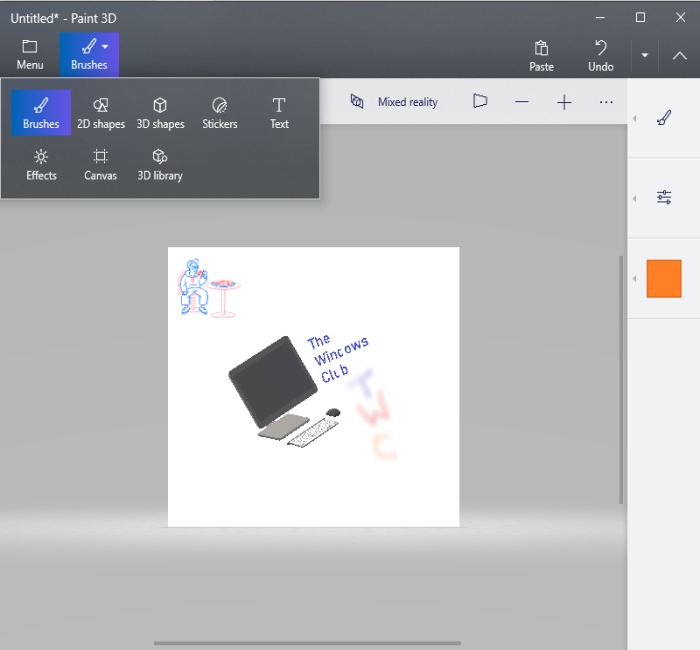
Da biste stvorili ikonu pomoću Paint 3D u sustavu Windows 10(Windows 10) , pokrenite je pomoću izbornika Start ili okvira za pretraživanje. Nakon toga kreirajte novi projekt koristeći Izbornik(Menu) . Kada je projekt stvoren, koristite dostupne alate vidljive na gornjem dijelu njegovog sučelja. Također možete umetnuti sliku ( PNG , JPG , ICO , BMP , TIFF , itd.) s računala i koristiti alate za crtanje kako biste stvorili svoju ikonu.
Za svaki od odabranih alata na desnoj strani vidljivo je više opcija. Na primjer, ako ste odabrali alat za tekst, tada možete koristiti opcije kao što su dodavanje teksta u 2D ili 3D obliku, promjena fonta teksta, boje teksta, popunjavanje pozadine, kurziv, podebljavanje, podcrtavanje itd. Na sličan način, ako ste odabrali alat Brushes , tada možete koristiti Marker , Kaligrafska olovka(Calligraphy pen) , Crayon , Pixel Pen , Sprej(Spray can) itd. Debljina(Thickness) i boja za odabranu opciju također se mogu postaviti pomoću bočne trake.
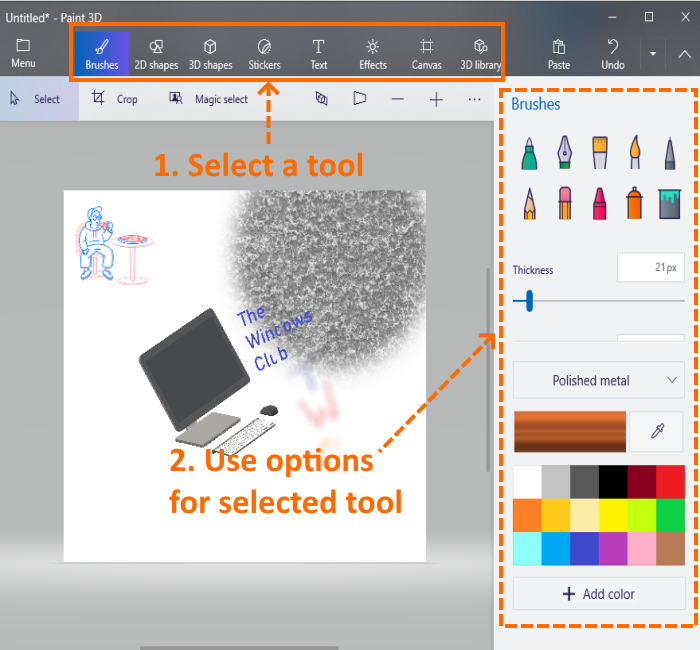
Samo odaberite alat i opcije za odabrani alat su vidljive na desnoj bočnoj traci. Pokažite svoju kreativnost i poboljšajte svoju ikonu.
Kada je konačna ikona spremna, upotrijebite opciju Spremi kao(Save as) pod Izbornikom(Menu) , a zatim odaberite opciju Slika(Image) . Sada postavite prilagođenu širinu i visinu(set the custom width and height) za ikonu izlaza. Također možete odabrati izlazni format - PNG , GIF , TIFF , JPG ili BMP .
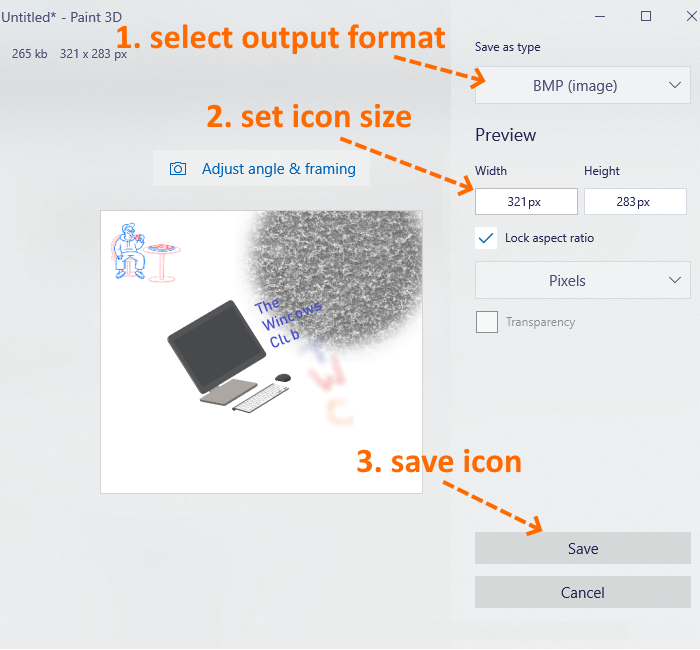
Ovo je posljednji korak. Pritisnite gumb Spremi(Save) i spremite svoju ikonu u bilo koju mapu na računalu.
2] ICO Convert
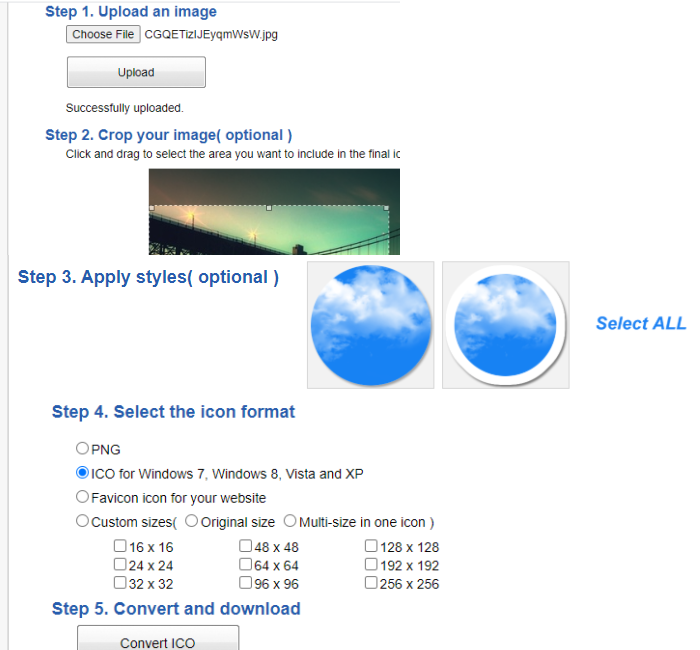
ICO Convert je zgodan kada već imate neku sliku u PNG , BMP ili JPG formatu koju želite pretvoriti u datoteku ikona. Međutim, to nije samo usluga pretvaranja ikona. Postoje neke zanimljive značajke kao što su obrezivanje(crop) slike, korištenje različitih oblika(shapes) (ili stilova) i veličina(size) za dobivanje ikone. Sve te značajke čine ga dobrom uslugom za izradu ikona.
Ova poveznica(This link) će otvoriti njegovu početnu stranicu. Prenesite sliku podržanog formata (do 50 MB). Kada se slika prenese, izrežite je na odabrano područje ili upotrijebite cijelu sliku. Nakon toga odaberite dostupne stilove. Postoji 10+ stilova kao što su oblik srca, kvadrat, okrugli itd. Odaberite stilove ili ih jednostavno zanemarite.
Sada trebate odabrati izlazni format- PNG ili ICO . Također, postoji opcija Custom Sizes za odabir bilo koje od zadanih veličina za datoteku ikona. Ima 192*192 , 16*16 , 64*64 , 128*128 i druge veličine. Odaberite veličinu.
Na kraju, upotrijebite gumb Pretvori ICO . (Convert ICO)Dobit ćete zip datoteku koju možete preuzeti da biste spremili ikone dostupne u različitim stilovima.
3] X-Icon Editor
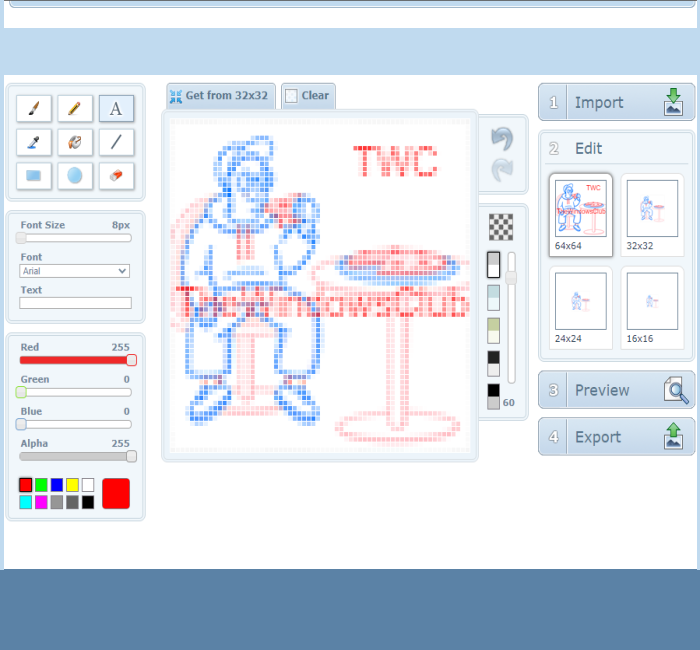
Usluga X-Icon Editor nudi tri načina za izradu ikone. Možete uvesti postojeću sliku i pretvoriti sliku u ikonu, stvoriti ikonu od nule i stvoriti ikonu zajedno s prenesenom slikom i alatima za izradu ikona. Pruža alate za tekst(text) , olovku(pencil) , četkicu(brush) , kapaljku, liniju(line) , pravokutnik, krug(circle) i gumicu(eraser) . Možete stvoriti ikonu u četiri veličine 32*32 , 24*24 , 16*16 i 64*64 . Nakon toga možete jednu po jednu spremati ikone u ICO formatu.(ICO)
Da biste stvorili ikonu pomoću ove usluge, otvorite njezinu početnu stranicu(homepage) . Nakon toga uvezite sliku ili počnite izrađivati svoju ikonu pomoću dostupnih alata. Također možete promijeniti pozadinu ikona pomoću bilo koje od četiri dostupne pozadine. Pregled ikone vidljiv je u središnjem dijelu njegovog sučelja kako bi vam pomogao vidjeti je li rezultat dobar. Kada sve učinite, upotrijebite gumb Izvezi(Export) da preuzmete svoju ikonu.
4] Junior Icon Editor
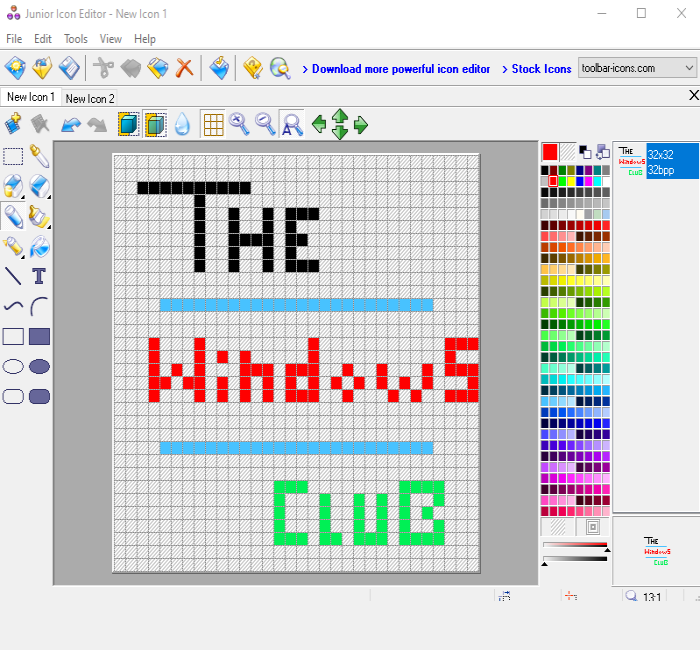
Junior Icon Editor softver(Junior Icon Editor software) ima neke zanimljive značajke koje ga čine dobrim softverom za izradu ikona. Možete otvoriti različite kartice(tabs) za stvaranje zasebnih ikona na jednom sučelju. Također vam omogućuje da dodate postojeću sliku i uredite je kako biste stvorili ikonu ili napravili ikonu od početka. Ima birač boja(color picker) , gumicu, ispunjen zaobljeni pravokutnik(filled rounded rectangle) , elipsu(ellipse) , pravokutnik, zračni kist(airbrush) , olovku, tekst, zakrivljenu liniju(curved line) i druge alate za izradu ikone. Također možete odabrati bilo koju od svojih omiljenih boja za izradu ikone.
Da biste stvorili ikonu, preuzmite ovaj softver. Nakon instalacije otvorite njegovo sučelje i pomoću izbornika Datoteka(File) otvorite novu datoteku ikona ili umetnite sliku. Podržava slike formata ICO , PNG , XPM , BMP i PNG .
Kada je nova datoteka stvorena, upotrijebite izbornik Alati(Tools) na lijevoj bočnoj traci za početak izrade svoje ikone. Izbornik s desne strane pomaže u odabiru boja, postavljanju neprozirnosti pozadine, neprozirnosti prednjeg plana i pregledu ikone. Pokažite svoju kreativnost i napravite prekrasnu ikonu. Da biste spremili konačni rezultat, koristite opciju Spremi kao u izborniku (Save as)Datoteka(File) .
5] Brzi Any2Ico
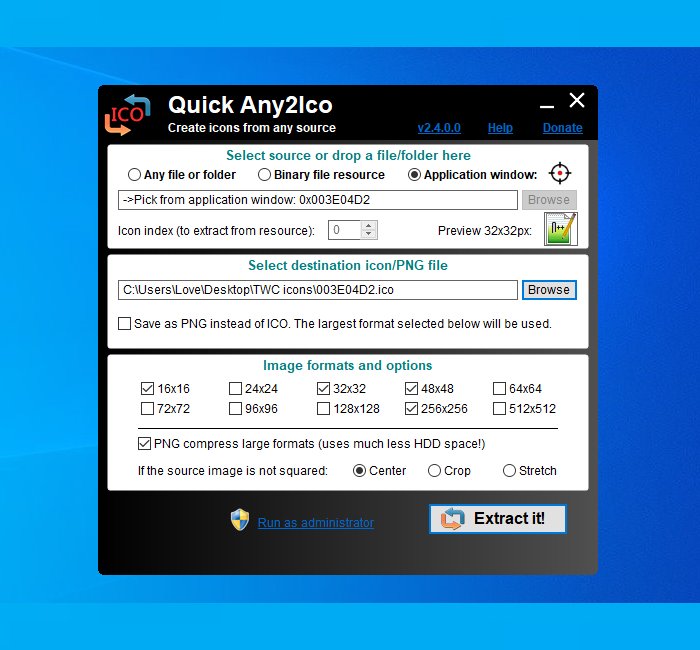
Quick Any2Ico je još jedan dobar softver za izradu ikona. Možete dodati JPG , PNG ili BMP sliku i pretvoriti je u datoteku ikona u ICO ili PNG formatu. Osim toga, ima dvije jedinstvene značajke koje ga čine pomalo posebnim. Omogućuje vam izdvajanje ikone iz otvorene aplikacije(extract icon from an opened application) i binarnih datoteka(binary files) ( DLL , EXE , itd.). Također, ako izvorna slika nije u kvadratu za izlaz, omogućuje vam postavljanje slike na izrezivanje, rastezanje ili središnji način kako biste imali bolju datoteku ikona.
Njegova poveznica za preuzimanje je ovdje(here) . Ovo je prijenosni(portable) softver pa ga nećete morati instalirati. Samo(Just) pokrenite njegov EXE i njegovo sučelje će se otvoriti. Tamo ćete imati tri opcije - dodajte slikovnu datoteku da je pretvorite u ikonu, dodajte binarnu datoteku ili izdvojite ikonu iz prozora aplikacije. Upotrijebite bilo koju opciju za dodavanje ulazne slike.
Kada se slika dohvati iz izvora, odaberite izlaznu mapu. Prema zadanim postavkama, generirat će ikonu u ICO formatu. Ako želite, možete ga promijeniti u PNG format odabirom Spremi kao PNG umjesto(Save as PNG instead of ICO) opcije ICO. Nakon toga odaberite veličinu ikone. 512*512 , 16*16 , 256*256 , 24*24 , 64*64 i druge veličine.
Ovo je posljednji korak. Pritisnite Extract it!gumb i on će spremiti ikonu u mapu koju ste postavili.
Ovdje zatvaram ovaj popis koji pokazuje kako napraviti ikonu za Windows 10 . Najbolji i najbrži način je pretvoriti sliku u ikonu. Ako želite napraviti ikonu od početka, onda je Microsoft Paint 3D vjerojatno najbolja opcija.
Related posts
Ponovo izgradite oštećenu predmemoriju ikona, očistite predmemoriju sličica u sustavu Windows 11/10
Kako promijeniti ili vratiti zadanu ikonu za mapu u sustavu Windows 11/10
Ikone postaju crne u sustavu Windows 11/10
Crna pozadina iza ikona mapa u sustavu Windows 11/10
Popravite bijele prazne ikone na radnoj površini u sustavu Windows 11/10
Kako testirati web kameru u sustavu Windows 11/10? Radi li?
Popravite kašnjenje Bluetooth zvuka u sustavu Windows 11/10
Kako promijeniti ikone datoteka i mapa u sustavu Windows 11/10
Što je PPS datoteka? Kako pretvoriti PPS u PDF u sustavu Windows 11/10?
Kako koristiti aplikaciju Alarmi i satovi u sustavu Windows 11/10
Kako zamijeniti pogone tvrdog diska u sustavu Windows 11/10 s Hot Swap
Najbolji besplatni softver za raspored za Windows 11/10
Kako riješiti problem sudara s potpisom diska u sustavu Windows 11/10
Microsoft Intune se ne sinkronizira? Prisilite Intune na sinkronizaciju u sustavu Windows 11/10
Što je datoteka Windows.edb u sustavu Windows 11/10
Kako deinstalirati ili ponovno instalirati Notepad u sustavu Windows 11/10
Kako dodati pouzdano mjesto u sustavu Windows 11/10
Kako provjeriti zapisnik o isključivanju i pokretanju u sustavu Windows 11/10
Obavijesti na programskoj traci se ne prikazuju u sustavu Windows 11/10
Kako mapirati mrežni pogon ili dodati FTP pogon u sustavu Windows 11/10
